PS给湖景边自拍的甜美女孩儿性感照片调出唯美的青绿色效
11、把背景图层复制一层,按Ctrl + Shift ] 置顶,用钢笔工具把人物头部及衣服部分抠出来,转为选区后添加图层蒙版,用透明度较低柔边黑色画笔把左侧头发边缘涂抹自然,如下图。

<图24>
12、创建曲线调整图层,对RGB、红、绿通道进行调整,参数设置如图25,确定后创建剪切蒙版,然后用黑色画笔把人物头部擦出来,效果如图26。这一步给人物衣服部分增加绿色。
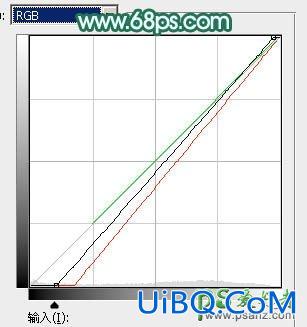
<图25>

<图26>
13、把背景图层复制一层,按Ctrl + Shift + ] 置顶,用钢笔工具把人物脸部及肤色部分抠出来,转为选区后添加图层蒙优艾设计网_PS照片合成版,效果如下。

<图27>









 加载中,请稍侯......
加载中,请稍侯......
精彩评论